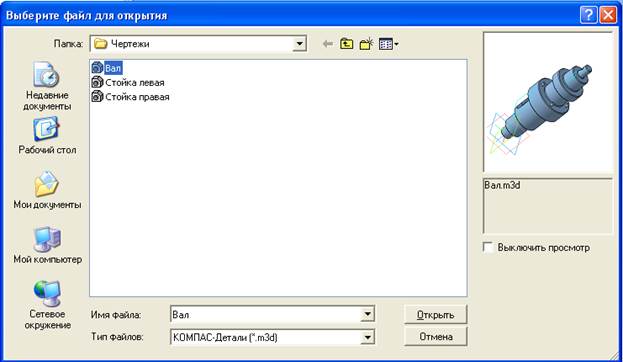Добавление компонента из файла
О дин мудрый старик повёл мальчика в зоопарк.
Построение сборки Создание файла сборки
5.1 Нажмите кнопку Создать ~ 5.2 В диалоговом окне укажите тип создаваемого документа Сборка и нажмите кнопку ОК. На экране появится окно новой сборки.
5.3 Нажмите кнопку Сохранить ~ 5.4 В поле Имя файла диалогового окна сохранения документов введите имя сборки. 5.5 Нажмите кнопку Сохранить. 5.6 В окне Информация о документе просто нажмите кнопку ОК. Поля этого окна заполнять не обязательно. Добавление компонента из файла
5.7 Чтобы добавить в сборку компонент, нажмите кнопку Добавить из файла
5.8 Если необходимой детали в списке нет (т.е. файл детали не открыт), то нажмите кнопку Из файла и выберите деталь. Обычно в качестве первого выбирают тот компонент сборки, к которому удобнее добавлять все прочие компоненты (в рассматриваемом примере – вал). Часто процесс создания сборки повторяет реальные сборочные операции.
5.9 Щелкните левой кнопкой мыши на любом месте сборки, чтобы зафиксировать положение вала. 5.10 Добавленные компоненты появляются в Дереве модели. Компонентам автоматически присваиваются названия, взятые из их файлов.
|


 ~на панели Стандартная.
~на панели Стандартная.
 ~на панели Стандартная.
~на панели Стандартная. на панели Редактирование сборки
на панели Редактирование сборки  .
.